visual studio 2013上搭建arm交叉编译环境(三)Visual studio2013中Cygwin工程的建立
2016-03-19 12:42
288 查看
前两篇文章已经介绍了在vs上搭建arm环境的准备工作。
http://blog.csdn.net/water1209/article/details/50926869 http://blog.csdn.net/water1209/article/details/50927251
现在开始介绍在visual studio2013上建立arm9代码编辑和编译的环境。
首先,打开vs2013,file->new->project,在Templates选项卡下选择visualGDB,如果没有此选项说明visual gdb没有安装成功,请重新按章,在此选项卡下选择MinGW/Cygwin Project Wizard,在下面填好项目名称及项目保存路径,点击OK。
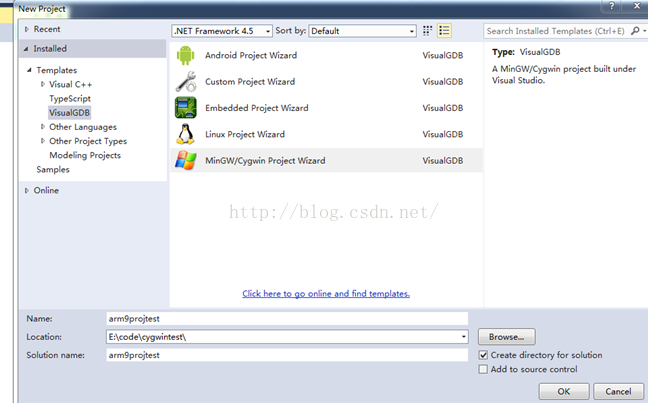
进入New MinGW/CygwinProject后,选择Create a new Project,随便选择一个类型,我们只是让其自动产生一个GNU Makefile的模版,后续编译选项和makefile要根据实际使用的编译器和代码进行修改,点击next。
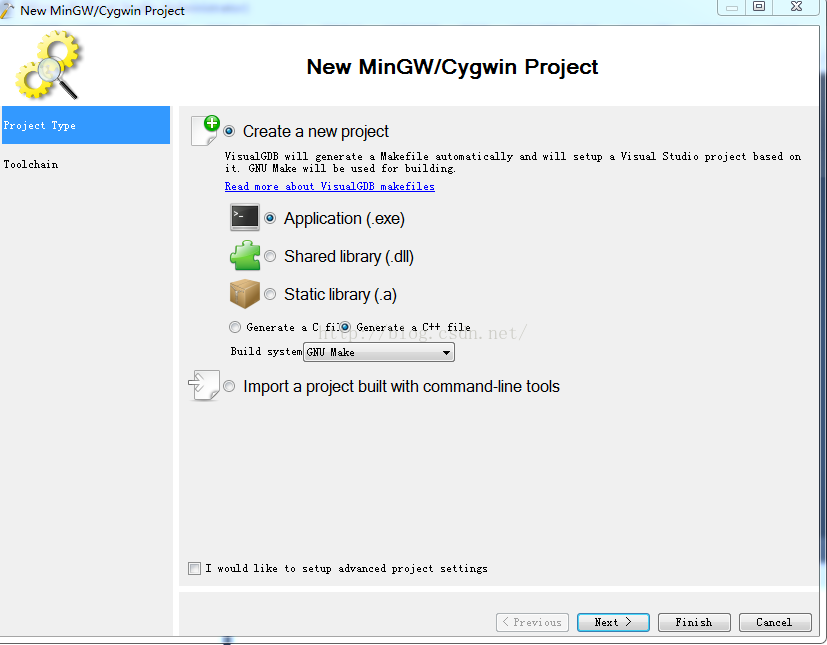
Toolchain选择ManuallyLocate a Cygwin-based tool chain 指定到cygwin的安装路径,点击finished。
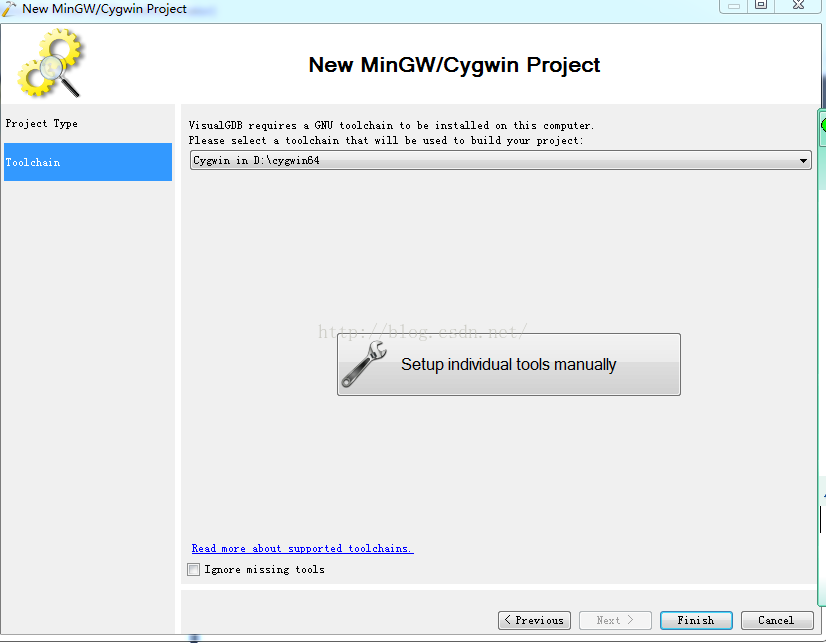
等待自动生成测试工程和makefile模版。
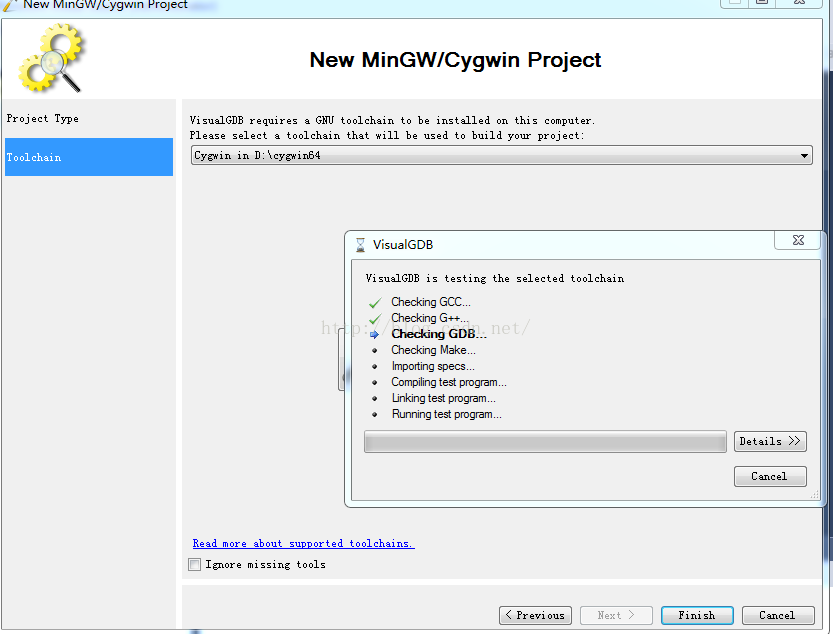
生成后的测试工程如下图所示,包含makefile配置文件,debug.mak /release.mak/makefile及测试代码arm9projtest.cpp
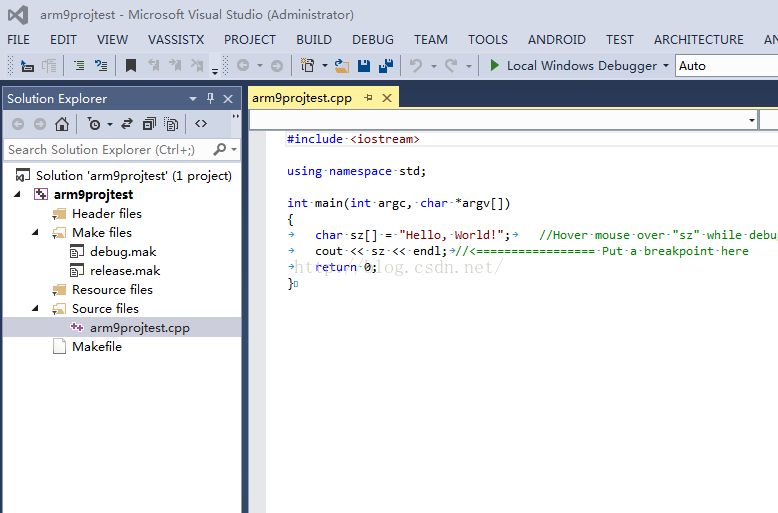
右键工程选择proerties,进入属性页面,选择NMake,可以在这里进行相关的配置,比如进行预编译定义,来选择导入的makefile配置文件,可以默认不改,此配置下是debug模式,makefile会自动导入debug.mak的相关定义,所以我们可以删除release.mak文件,反正代码编译都是根据makefile来的,想编译成debug还是release只要修改下g++参数即可,这里我们采用默认的方式。
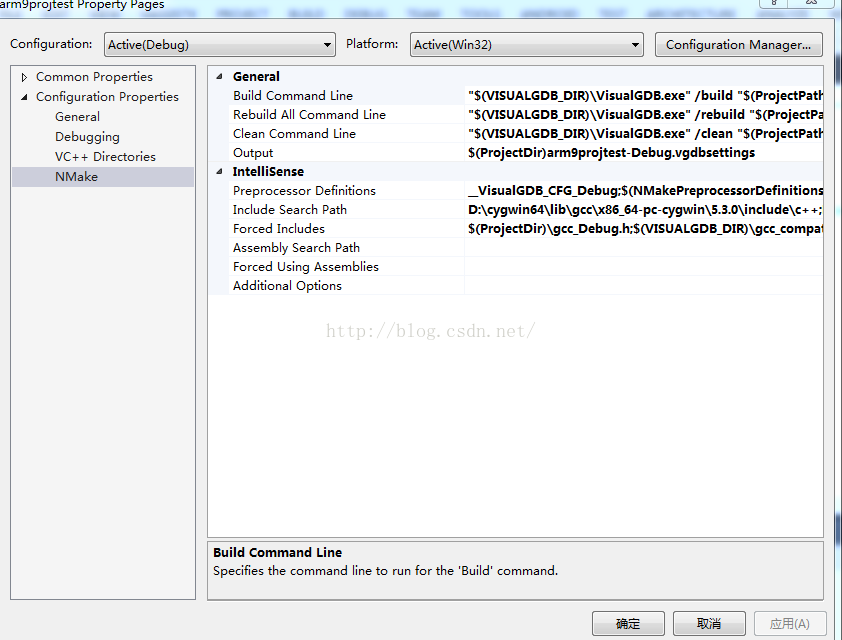
在Solution中右击工程会发现多出一个visual GDB project properties,打开可一看到visualGDB 的很多配置选项。
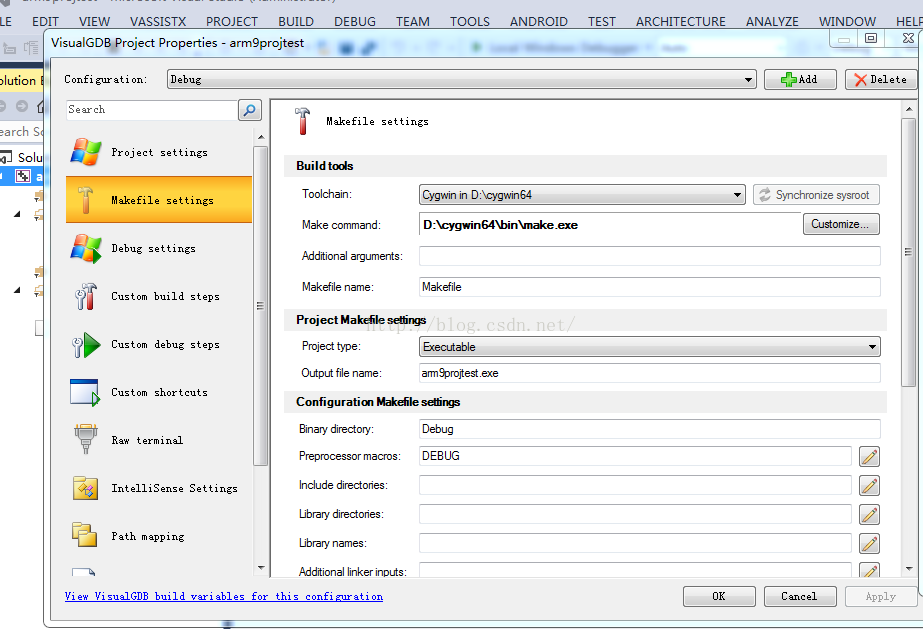
这里注意修改一个地方,如果不修改VA是没法用的,如果VA没法用那是很痛苦的事情,修改如下图所示,把Intellisense engine,修改为visual studio intellisense engine:
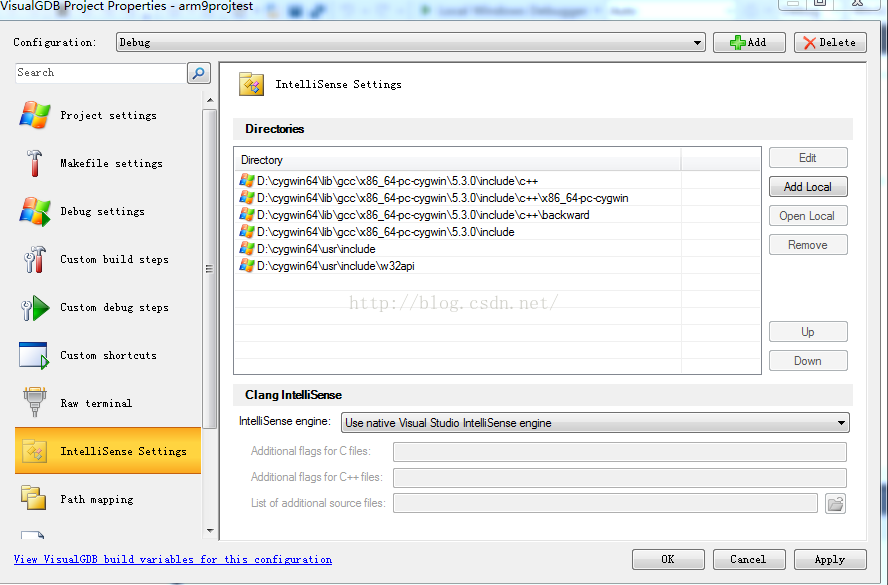
到此算是把交叉编译工程框架打好了,后面进入makefile修改和生成so、a库及应用程序的介绍。
默认生成的debug.mak配置是使用linux的g++和gcc编译器进行编译的,此编译器cgywin能够很好的支持和转换,因此可以直接在vs2013下运行和断点调试,如果仅仅是开发linux代码,使用这种方式开发是非常方便的,可以不需要改写任何东西,只需要通过此方式建立工程后,删除测试代码,add自己的代码到工程里后,直接build,即可生成运行文件,可按F5直接运行,单步断点调试都可以用。
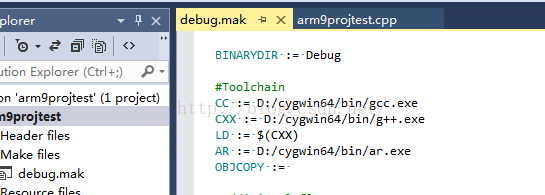
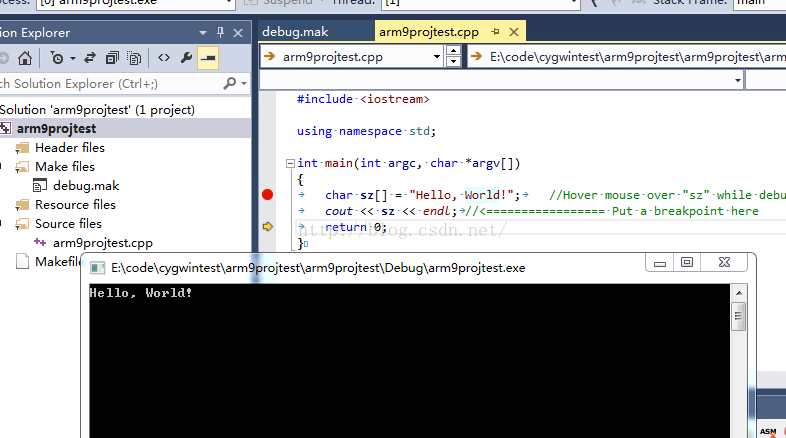
待续,有关arm9编译的相关配置、makefile修改方法、多个工程的建立方法,下篇文章介绍。
http://blog.csdn.net/water1209/article/details/50926869 http://blog.csdn.net/water1209/article/details/50927251
现在开始介绍在visual studio2013上建立arm9代码编辑和编译的环境。
首先,打开vs2013,file->new->project,在Templates选项卡下选择visualGDB,如果没有此选项说明visual gdb没有安装成功,请重新按章,在此选项卡下选择MinGW/Cygwin Project Wizard,在下面填好项目名称及项目保存路径,点击OK。
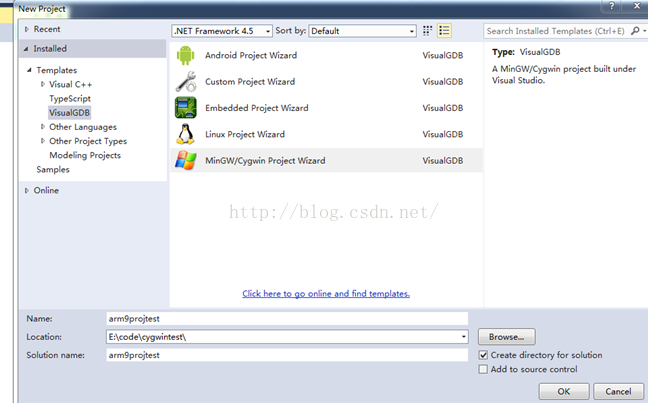
进入New MinGW/CygwinProject后,选择Create a new Project,随便选择一个类型,我们只是让其自动产生一个GNU Makefile的模版,后续编译选项和makefile要根据实际使用的编译器和代码进行修改,点击next。
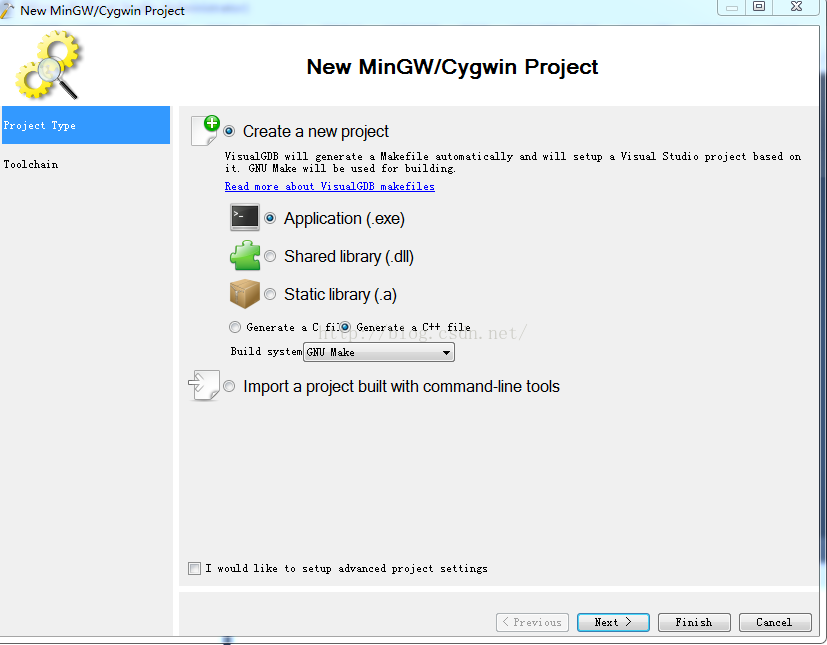
Toolchain选择ManuallyLocate a Cygwin-based tool chain 指定到cygwin的安装路径,点击finished。
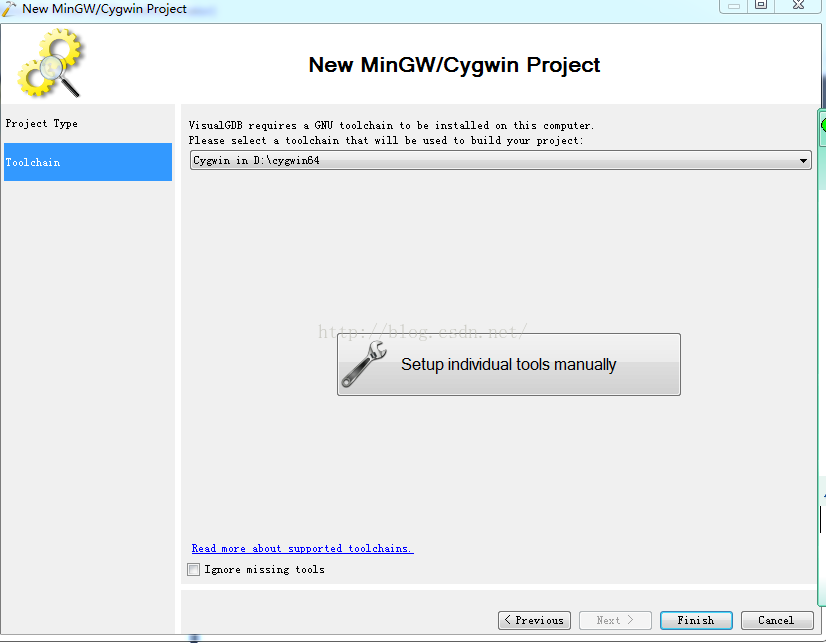
等待自动生成测试工程和makefile模版。
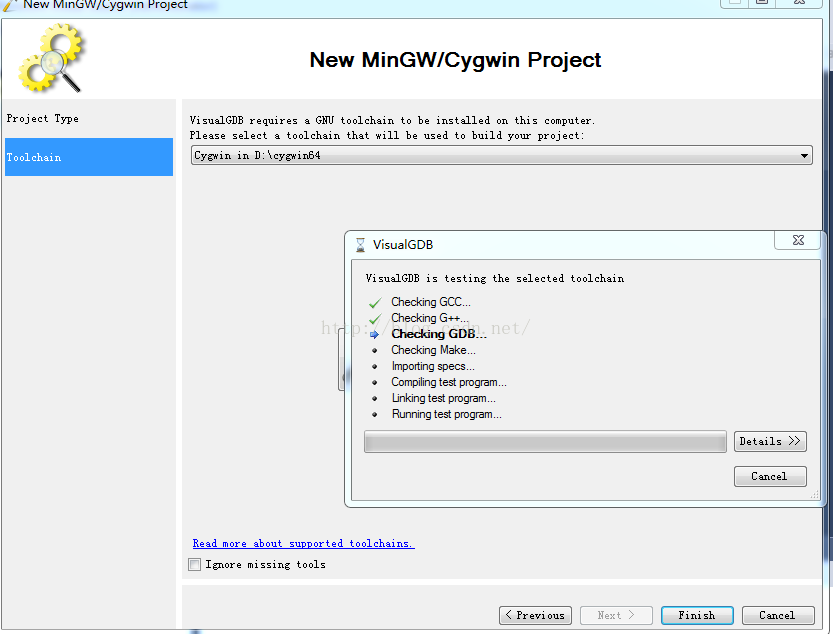
生成后的测试工程如下图所示,包含makefile配置文件,debug.mak /release.mak/makefile及测试代码arm9projtest.cpp
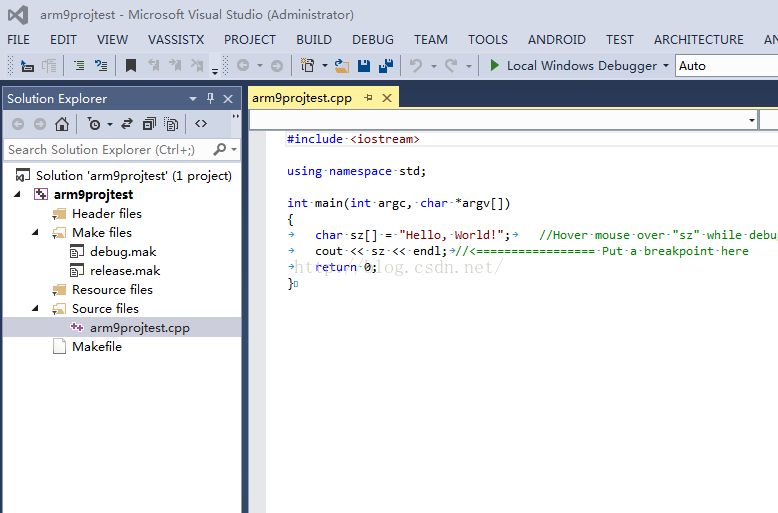
右键工程选择proerties,进入属性页面,选择NMake,可以在这里进行相关的配置,比如进行预编译定义,来选择导入的makefile配置文件,可以默认不改,此配置下是debug模式,makefile会自动导入debug.mak的相关定义,所以我们可以删除release.mak文件,反正代码编译都是根据makefile来的,想编译成debug还是release只要修改下g++参数即可,这里我们采用默认的方式。
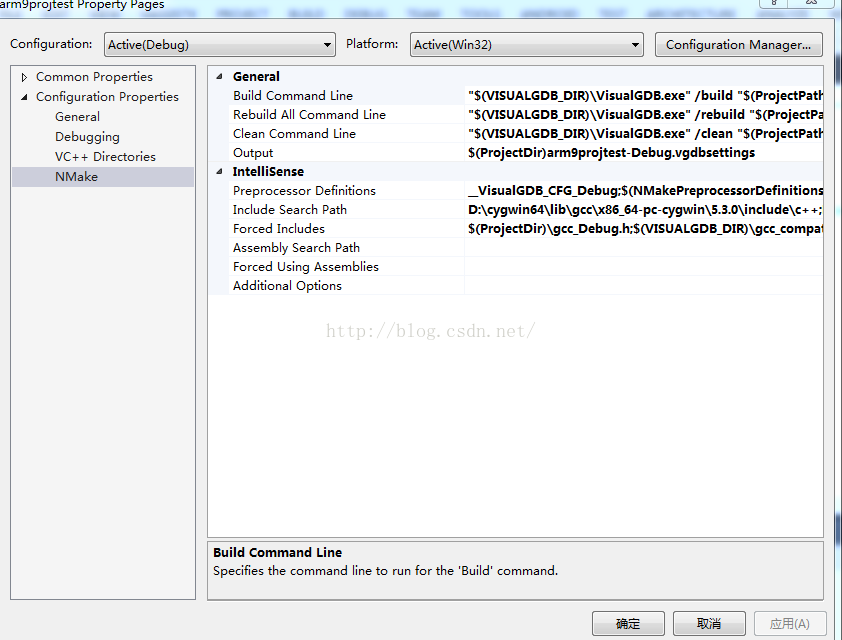
在Solution中右击工程会发现多出一个visual GDB project properties,打开可一看到visualGDB 的很多配置选项。
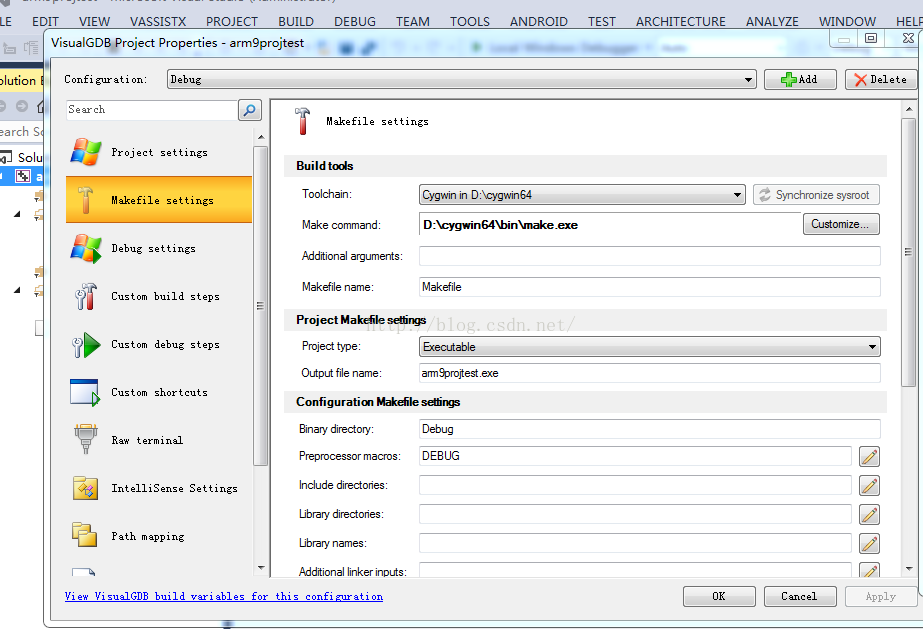
这里注意修改一个地方,如果不修改VA是没法用的,如果VA没法用那是很痛苦的事情,修改如下图所示,把Intellisense engine,修改为visual studio intellisense engine:
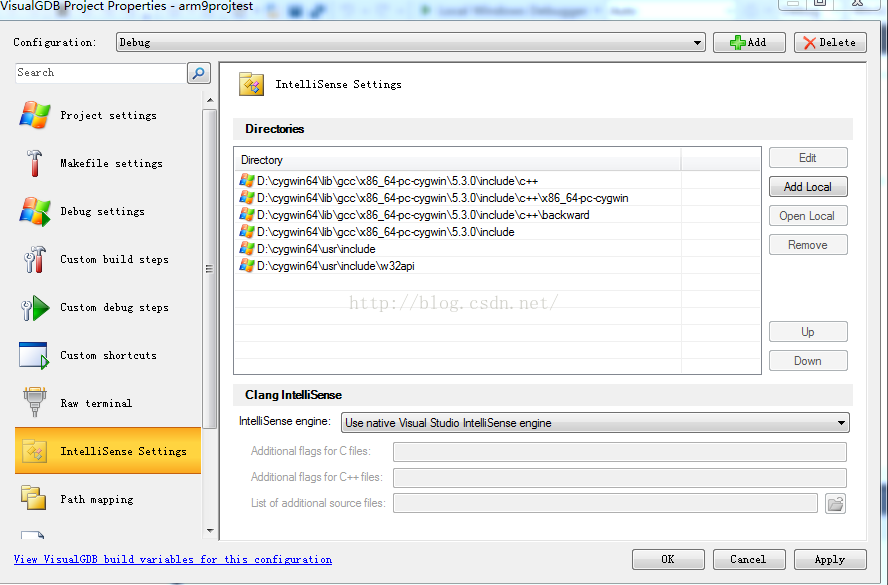
到此算是把交叉编译工程框架打好了,后面进入makefile修改和生成so、a库及应用程序的介绍。
默认生成的debug.mak配置是使用linux的g++和gcc编译器进行编译的,此编译器cgywin能够很好的支持和转换,因此可以直接在vs2013下运行和断点调试,如果仅仅是开发linux代码,使用这种方式开发是非常方便的,可以不需要改写任何东西,只需要通过此方式建立工程后,删除测试代码,add自己的代码到工程里后,直接build,即可生成运行文件,可按F5直接运行,单步断点调试都可以用。
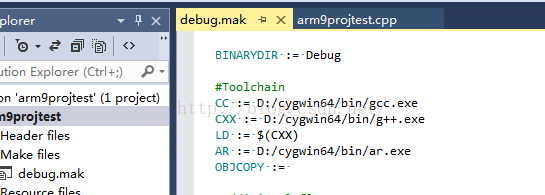
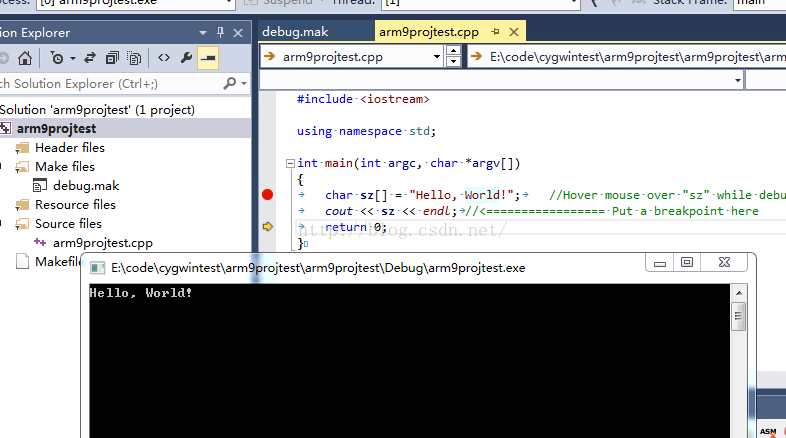
待续,有关arm9编译的相关配置、makefile修改方法、多个工程的建立方法,下篇文章介绍。
相关文章推荐
- #新闻拍一拍# IBM 招聘广告要求应聘者具备至少 12 年 K8S 使用经验
- Hadoop环境之cygwin安装
- vivi下重新调整分区
- cygwin下vim方向键不好用的解决方案
- ARM Linux系统启动
- Linux及ARM Linux程序开发笔记(零基础入门篇)
- Cygwin工具使用入门教程
- 2013年冬至是什么时候 冬至是哪天
- 2013年立冬是什么时候 立冬是几号 立冬的含义介绍
- 2013年什么时候数九 三九天(数九天)从哪天开始
- cygwin 在windows下使用linux命令的方法
- Windows下使用Cygwin编译MySQL客户端
- Shell脚本实现检测Cygwin最快的镜像站点
- MySQL ERROR 2013 (HY000)错误解决方法
- 零基础入门篇之Linux及Arm-Linux程序开发笔记
- 提升Python程序运行效率的6个方法
- cocos2dx 交叉编译 iconv库 protobuf库
- cygwin更新文件清理
- 使用Cygwin和 mingw 安装 python paramiko模块
- 我的 ARM+Linux 学习路线
